PS照片处理教程 调出海边儿童照的暗角幽蓝色
作者:网友整理
PS自学网app(PS入门教程) v1.7 安卓版 37.25M / 简体中文
点击下载
二寸照 4.0.84.2.8 44.10M / 简体中文
点击下载
PS自学教程安卓版(零基础学习PS) v3.14.2 手机版 46.37M / 简体中文
点击下载
原图

[page]
教程如下
1.首先打开原图,复制一下图层,

2,图象-应用图象-RGB通道-模式柔光-50%
3.图象-应用图象-红通道-模式正常-30%,完成这步效果就有点了,接下来进行泛黄效果
4.先调一下比对度(图层《新建调整图层)

5.调曲线(图层《新建调整图层) 如下图:
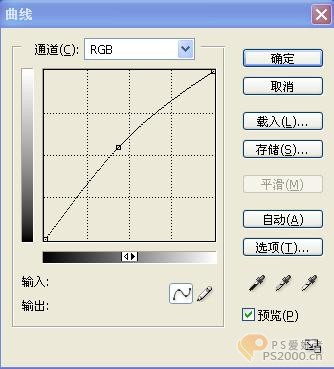
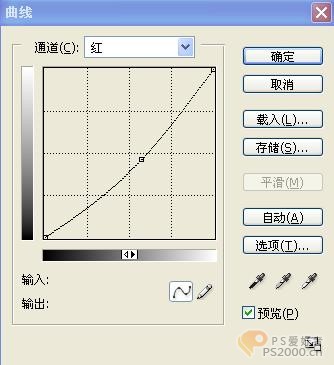
[page]
6.新建一层:填充深蓝色(我用这个色标的0404a7,,,,模式为排除,不透明度为50%,填充50%(数值只提供参考,
自己看适合就行啦,不一定要这个值)
7.ctrl+alt+shift+e盖印图层,ctrl+shift+u(去色)模式为柔光!
8.大概效果出来了,,接下来就是微调整一下和修饰一下!!我就不多说了!!!下面的图提供参考!!
最后看到这个同鞋们麻烦你们顶一下贴哈,,做要要厚道是不?呵可,,当然不要灌水!要扣分的哦!
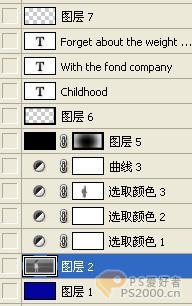
因为一些同学鞋说还是做不好,,我把我调的一些数值发上来大家参考一下,
由于写无教程时弄错了个数值!做出的效果跟效果图有一小点差别!!当然是很小!
接着,,第七步来,,,调选取颜色,,白色如下

9.我觉得黄色有点过重了,所以我调了一下选取黄色如下

加载全部内容